Une transformation extras voici un super tutoriel pour vous apprendre a créez L’œil du diable avec photoshop cs4
Importez votre image de préférence de très grande taille

Dupliquez votre calque (Ctrl+J)
Allez dans Menu >Image > Réglage> Teinte / Saturation mettez la saturation -60%
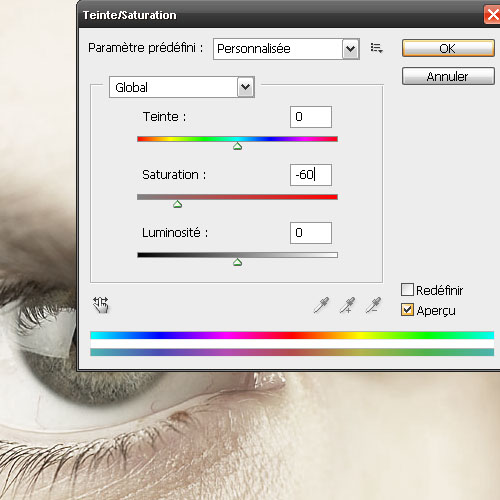
Ensuite allez dans Menu > Image > Réglage > Niveaux réglez comme ce si
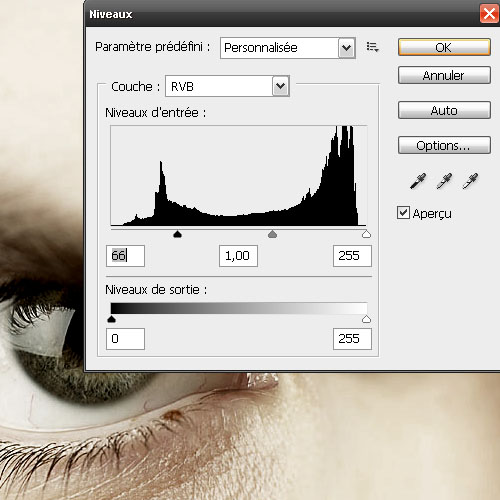
prenez l’outil densité + et dessinez autour de l’œil
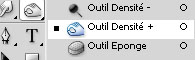

Maintenant prenez l’outil Densité – et dessinez autour de la pupille
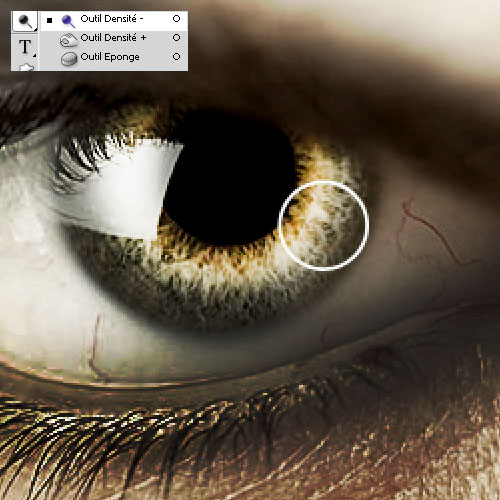
Allez dans Menu > Calque > Nouveau calque de remplissage > Dégradé (Noir ver Blanc)
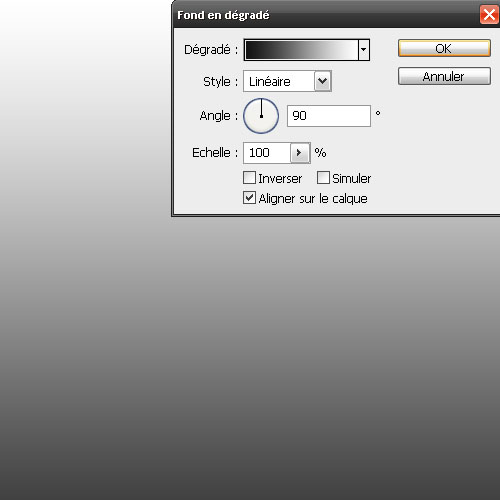
Changez le mode de fusion de ce dernier en Incrustation
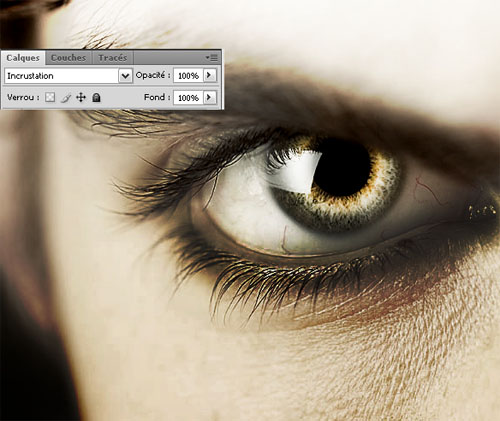
Créez un nouveau calque et remplissez le avec du Gris

Changez le mode de fusion de ce dernier en Saturation et une opacité de 45%
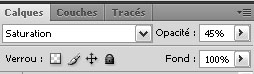
Ce qui nous donne

Allez dans Menu > Calque > Nouveau calque de remplissage > Dégradé (Noir ver Blanc )
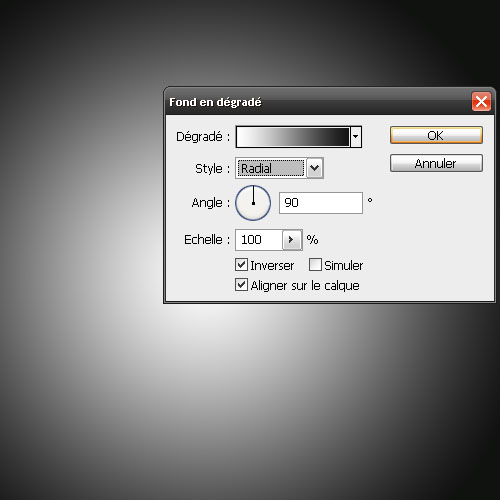
changez le mode de fusion en lumière tamisée
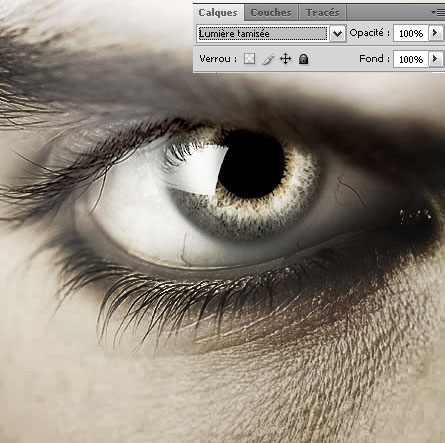
Prenez l’outil pinceau (B) et dessinez un rond rouge autour de l’iris mettez l’opacité 68% et le mode de fusion incrustation

Créez un nouveau calque remplissez le avec du Noir et ajoutez un Halo au centre juste au niveau de l’œil (Menu > Filtre > Rendu > Halo)
changez le mode de fusion de ce dernier en Incrustation
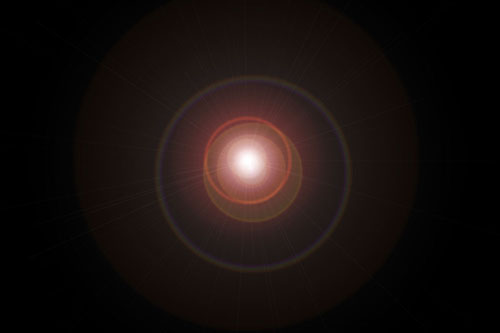
et voilà le travaille







































Bonjour, j’aimerais bien réussir ce tuto mais j’ai un soucis…
Au niveau du pinceau pù il faut dessiner en rouge, il faut créer un nouveau calque ? Parce que sinon, je suis sur le calque en lumiète tamisée et ainsi, si je fait “Incrustation”, ça m’enlève le mode de fusion “Lumiète Tamisée”.
Et puis, pour l’étape d’après, quand vous dite “Créer un nouveau calque”, ça me crée un calque vide et ainsi, je ne peux pas faire le halo, ca m’indique que je n’ai rien dans la zone séléctionnée.
Merci d’avance
pour le calque de fin il faut juste le remplir de noir et ensuite halo
Bonjour, quand tu veux dessiner en rouge tu crées un nouveau calque puis mettez l’opacité 68% et le mode de fusion incrustation.
Pour le halo tu crées un nouveau calque tu remplis avec du noir puis tu ajoute ton halo
Merci et bonne continuation
salut grafolog j’aime bocou les montage que tu ait je suis nouvo sur photoshop j’aimerai bien que tu maprenne des chose. merci si tu veut me contacté mon msn et minguette69.2@otmail.fr
Ok je te contacte plus tard 😉
merci, c’est bien la première fois que je suis aussi près du résultat final du tuto.
bravo à toi !
tres bon tuto court et efficace^^
Une solution pour savoir exactement où placer le Halo ? Parce que sur le fond noir, on ne sait pas exactement où est l’oeil…
Bonjour,
C’est simple tu places le halo au milieu, tu changes le mode de fusion puis tu la déplace
Merci 🙂
très bon tuto MERCI
très bon tuto ^^ moi étant donné que ma photo était sombre au départ =( j’en est profiter pour la remodeler à ma façon =P >>> http://photos-e.ak.fbcdn.net/hphoto…
(bon je sais c’est pas grand chose mais bon, je suis pas expert…Je débute dessus !!)
Elle est excellente, la couleur bleu et en dirait le fameux Avatar dans ton rendu il ressemble plus à Hulk
Hey, Tout d’abord j’tiens à remercier le graphiste qui fait les tutos, ils sont géniaux, continuez comme ça ^^
Par contre, j’ai un léger souci, dès le départ avec ce tuto, j’arrive pas à faire “Teinte / Saturation” En effet, cette option est en grisée, donc inutilisable et je voudrais savoir pourquoi c’est comme ça et comment y remédier ^^’ Merci d’avance.
Bonjour et merci pour vos commentaires c’est vraiment très sympa de voir cegenre de message ça donne vraiment envie de maitr’e le double pour satisfaire mes très chers lecteurs
Aramis–> Change le mode de ton document en Couleur RVB en allant dans Menu > Image > mode > Couleur RVB
Cordialement le Grafolog
Bah c’est bien en Couleur RVB pourtant. M’enfin j’ai réussi quand même à trouver en mettant en 32 bits / couche. Je sais pas trop à quoi ça sert mais maintenant je peux continuer le tuto ^^
Cool moi j’utilise 8 Bit ça marche très bien
bonjour, j’ai juste un petit soucis car moi j’utilise photoshop elements 6.0 donc les outils ne sont pas tous au même endroit –‘
Donc si vous pouriez me dire ou strouve les outils de densité + et – que je ne trouve pas . sa srai gentil ^^ . merci
Slt, g vu ke sur l’une de t photo on voyait un montage avec un œil multicolore, mé il n y a pas de tutoriel pour celui-ci j’aurais bien aimée que tu m’apprenne à faire ce genre de montage stp.
Au passage, super montage celui là aussi !
À bientôt 😉
Bonjour, Je vais essayer de le maitre dans les jours à venir
Merci et à très bientot 😉
Je te remercie beaucoup pour ta rapidité !
À bientôt, et bonne continuation ! 😀
C’est bon j’ai réussi,mais sa ne fait pas du tout la même chose sa fait: http://s2.noelshack.com/old/up/halo…
vraiment du bon boulot, quel regal :p lol
Moi, j’ai pas trop réussi, mais j’ai changé à ma façon :
http://nsa15.casimages.com/img/2010…
PS : Comment vous trouvez l’écriture ?
trop cool 🙂
http://www.casimages.com/img.php?i=…
On fait comment si les yeux sont noirs ? 🙁
ThePhoenix
peux tu me donner le nom de ce font font… 🙂
C’est “Blasphemy”.
LOL Merci pour ce tuto qui a un rendu exceptionnel, je l’ai un peu customiser pour arriver à ce que je voulais c’est parfait Merci merci :p
Vraiment terrible ce tuto ! Je l’ai bien réussis, en y ajoutant ma petite touche personnelle. J’en veux encore et encore ! 😀
A très vite !
Vraiment terrible ce tuto ! Je l’ai bien réussis, en y ajoutant ma petite touche personnelle. J’en veux encore et encore ! 😀
A très vite !
Mais il est vraiment genial Grafolog, nous faire partager ses tutos c’est genéreux de sa part, et je lui souhaite pleins de très bonnes choses. Boss une nouvelle fan
Salut j’aurais besoin de ton aide j’aie photoshop depuis très peu de temps et je cherche a “nettoyer” mes dessins (fait a la main) des taches de crayon mais sans résultats ='(
Je te passe mon adresse msn ^^ : Cheza-ForEVER@hotmail.fr
Voila merci d’avance ^^
Merci bien, court, précis, efficace, super :mdr:
Merci bien, court, précis, efficace, super :mdr:
Ou pas. Cela donne ça:
http://img401.imageshack.us/img401/…
“Créez un nouveau calque et remplissez le avec du Gris”
Explication ?
Tutoriel très mal expliqué pour les débutants.
Calque -> Nouveau Calque -> Pot de peinture -> Gris -> Et tu clique sur le l’image blanche pour la remplir de gris 😉
Argh , le tuto est vraiment génial mais malgré cela j’arrive a trouver un problème LOL , Je me suis casser la têtes pendant de longues minutes et je trouve toujours pas pourquoi quand je veut mettre le “halo” la case est grisée !
Help me please !
salut a tous!
Super tuto ! facile à réaliser avec un rendu sympa !
Le mien : http://www.casimages.com/img.php?i=…
PARFAIT, Rien à dire
c’est jsute géniale ! :-O
c’est jsute géniale ! :-O
Enfin un tuto sur oeil qui marche excellemment; j’adore!
Moi aussi J’ai reussi !
Vraiment simple pour les débutants comme moi.
Voici mon rendu
http://www.gilawhost.com/images/1p3…